Dies geht etwas über die eigentliche Willi-Philosophie hinaus, dass der Stundenplaner jeden Schritt kontrolliert. Allerdings sollen in einem Pool nur eine überschaubare Menge von Unterrichtseinheiten zusammengefasst werden; durch die automatische Verplanung werden keine weiteren Verplanungen geändert. Zur Kontrolle durch den Stundenplaner stehen geeignete Hilfsmittel zu Verfügung.
Eine Vollautomatik zur Verplanung aller Unterrichtseinheiten des Stundenplans ist hier nicht vorgesehen.
Beachten Sie auch die Hinweise zur automatischen Klassenpoolverplanung im Hauptmenü oder
den Menüpunkt Vorschläge automatisch ausführen - Automatische Ausführung starten im
Überblicksfenster gestartet werden.
im Hauptmenü oder
den Menüpunkt Vorschläge automatisch ausführen - Automatische Ausführung starten im
Überblicksfenster gestartet werden.
Mit der Schaltfläche  unter dem
Klasssenplan im Hauptdialog wird ein Klassenpool für die aktuelle Klasse
angelegt und sofort die automatische Verplanung gestartet.
unter dem
Klasssenplan im Hauptdialog wird ein Klassenpool für die aktuelle Klasse
angelegt und sofort die automatische Verplanung gestartet.
 In beiden Fällen gibt es für den
Start der Automatik zwei Varianten, die beim Klick auf den Pfeil neben der Schaltfläche ausgewählt werden können.
Im ersten Fall startet Willi die automatische Suche und zeigt einen gefundenen Verplanungsvorschlag sofort an. In der
zweiten Variante (Best-Suche) werden innerhalb einer gewissen Zeit (Vorgabe 5s) mehrere Vorschläge ermittelt und bewertet.
Die von Willi am besten bewerteten werden gespeichert, der beste wird angezeigt.
In beiden Fällen gibt es für den
Start der Automatik zwei Varianten, die beim Klick auf den Pfeil neben der Schaltfläche ausgewählt werden können.
Im ersten Fall startet Willi die automatische Suche und zeigt einen gefundenen Verplanungsvorschlag sofort an. In der
zweiten Variante (Best-Suche) werden innerhalb einer gewissen Zeit (Vorgabe 5s) mehrere Vorschläge ermittelt und bewertet.
Die von Willi am besten bewerteten werden gespeichert, der beste wird angezeigt.
Im Menü des Überblicksfensters hat man zusätzlich die Möglichkeit der Protokollierung, die im Falle des Misserfolgs hilfreich sein kann.
Im automatischen Poolmodus sind bestimmte Funktionen, wie z.B. die Verlegungsketten deaktivert.Nach erfolgreicher Verplanung aller Pool-Einheiten wird das Ergebnis aufgelistet:
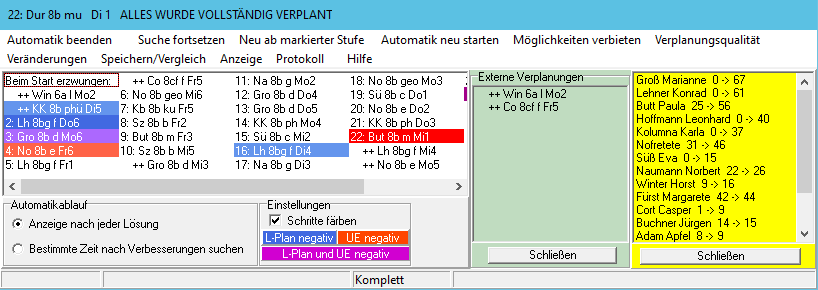
Die Liste ermöglicht einen ersten Überblick über die Qualität der Verplanungen:
- Durch Anwählen eines Eintrags in der Liste werden im Hauptdialog die Pläne der zugehörigen Klasse und Lehrkraft eingeblendet.
- Wählt man umgekehrt in einem der Hauptpläne eine Stunde an, die von der Poolverplanung betroffen war, so wird die zugehörige Verplanung in der Liste markiert. Dies ist ggf. hilfreich für die Suche nach Verbesserungen.
-
 Verplanungsschritte, die von Willi negativ beurteilt werden, können farbig hervorgehoben werden.
Dabei wird unterschieden, ob sich eine bestimmte Verplanung negativ auf die Verplanungsqualität der Unterrichtseinheit, auf
den Plan der Lehrkraft oder beides auswirkt. (vgl Farblegende).
Verplanungsschritte, die von Willi negativ beurteilt werden, können farbig hervorgehoben werden.
Dabei wird unterschieden, ob sich eine bestimmte Verplanung negativ auf die Verplanungsqualität der Unterrichtseinheit, auf
den Plan der Lehrkraft oder beides auswirkt. (vgl Farblegende).
Verplanungsqualität der Unterrichtseinheiten:
Mit dem Menüpunkt Verplanungsqualität - Verteilung der Einheiten oder der Taste F2
oder dem Schaltknopf  im
Hauptmenü öffnet sich das Verplanungsinfo mit allen Einheiten
des Pools. Hier erkennt man schnell eventuelle Qualitätsprobleme bei der Stundenverteilung der Einheiten.
im
Hauptmenü öffnet sich das Verplanungsinfo mit allen Einheiten
des Pools. Hier erkennt man schnell eventuelle Qualitätsprobleme bei der Stundenverteilung der Einheiten.
Auswirkungen auf die Lehrerpläne:
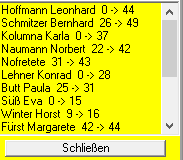 In der "gelben" Lehrerliste werden die von der automatischen Verplanung betroffenen Lehrkräfte samt der Veränderung
der Planbewertungen aufgeführt; die Liste ist so geordnet, dass diejenigen Lehrkräfte, deren
Plan sich am stärksten verschlechtert, oben stehen. Klickt man eine Lehrkraft an, so wird deren Plan im Hauptdialog
zur Überprüfung eingeblendet.
In der "gelben" Lehrerliste werden die von der automatischen Verplanung betroffenen Lehrkräfte samt der Veränderung
der Planbewertungen aufgeführt; die Liste ist so geordnet, dass diejenigen Lehrkräfte, deren
Plan sich am stärksten verschlechtert, oben stehen. Klickt man eine Lehrkraft an, so wird deren Plan im Hauptdialog
zur Überprüfung eingeblendet.
Falls die Lehrerliste noch nicht angezeigt wird, blendet man diese mit dem Menüpunkt
Verplanungsqualität - Betroffene Lehrerpläne oder über den Menüpunkt Anzeige ein.
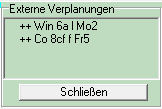 Da insbesondere im Klassenpool auch die Auswirkungen auf abhängige Unterrichtseinheiten bei den
Verplanungsmöglichkeiten beachtet werden, kann es sein, dass auch jenseits der Pool-Einheiten weitere
Verplanungen erzwungen werden. Sie sind zwar in der linken Liste enthalten, können aber separat zusätzlich
aufgelistet werden. Auch hier werden beim Anwählen die entsprechenden Pläne im Hauptdialog angezeigt.
Da insbesondere im Klassenpool auch die Auswirkungen auf abhängige Unterrichtseinheiten bei den
Verplanungsmöglichkeiten beachtet werden, kann es sein, dass auch jenseits der Pool-Einheiten weitere
Verplanungen erzwungen werden. Sie sind zwar in der linken Liste enthalten, können aber separat zusätzlich
aufgelistet werden. Auch hier werden beim Anwählen die entsprechenden Pläne im Hauptdialog angezeigt.
Über Anzeige - Externe Verplanungen wird die Liste ggf. eingeblendet.
- Die Qualitätsprüfung zeigt Verplanungen, die der Stundenplaner nicht aktzeptiert. Dann können durch geschickte Steuerung weitere Gesamtverplanungsvorschläge gefunden werden.
- Die automatische Verplanung bricht mit einer Misserfolgsmeldung ab. Dann kann man die Ursache mit Hilfe des Protokolls finden.
- Die automatische Verplanung bleibt an einer bestimmten Stufe hängen, die sich in der Anzeige laufend wiederholt.
Falls man innerhalb des Pools einen anderen Gesamtvorschlag suchen will, kann man den aktuellen Vorschlag über das Menü Speichern sichern, so dass er später wieder abrufbar ist. (siehe auch Poolvorschläge speichern und vergleichen)
Damit eine unerwünschte Verplanung beim nächsten Versuch nicht wieder vorkommt, wird sie zunächst
in der Liste angewählt, damit markiert  und dann über das Menü Möglichkeiten verbieten für weitere Vorschläge gesperrt.
Sind alle unerwünschten Verplaungen gesperrt, so wird mit Neu ab markierter Stufe nach einem neuen Gesamtvorschlag
gesucht.
und dann über das Menü Möglichkeiten verbieten für weitere Vorschläge gesperrt.
Sind alle unerwünschten Verplaungen gesperrt, so wird mit Neu ab markierter Stufe nach einem neuen Gesamtvorschlag
gesucht.
Die Verplanungen unterhalb der markierten Stufe können zwar erhalten bleiben, möglicherweise muss das Programm zur Ermittlung eines Gesamtvorschlags aber weitere Stufen zurückgehen.
Der Prozess des Verbietens und Weitersuchens (ggf. Speicherns) kann mehrfach wiederholt werden.Die Stufe, ab der neu gesucht wird muss nicht mit einem Verbot verknüpft sein, auch wenn das oft sinnvoll ist.
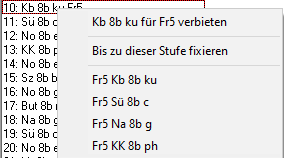 Zur Steuerung der Suche kann auch das Kontextmenü nach dem Klick mit der rechten Maustaste auf eine
Verplanungsstufe verwendet werden. Es bietet die Möglichkeit, eine Verplanung zu verbieten, den Verplanungsablauf
bis zu dieser Stelle zu fixieren oder auf dieser Stufe gezielt eine andere Fortsetzung zu wählen.
Zur Steuerung der Suche kann auch das Kontextmenü nach dem Klick mit der rechten Maustaste auf eine
Verplanungsstufe verwendet werden. Es bietet die Möglichkeit, eine Verplanung zu verbieten, den Verplanungsablauf
bis zu dieser Stelle zu fixieren oder auf dieser Stufe gezielt eine andere Fortsetzung zu wählen.Fixierte Stufen werden bei der weiteren Suche lachsfarben hinterlegt.
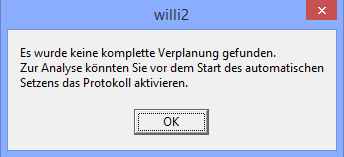 Nach der Bestätigung der Misserfolgsmeldung gelangt man (wieder) in die
kontrollierte Poolverplanung.
Typische Problemursachen werden hier beschrieben.
Nach der Bestätigung der Misserfolgsmeldung gelangt man (wieder) in die
kontrollierte Poolverplanung.
Typische Problemursachen werden hier beschrieben.
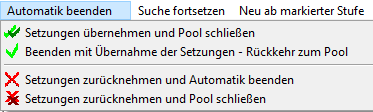 Nach erfolgreicher Gesamtverplanung wird man den ersten Menüpunkt wählen; der dritte ist allenfalls
sinnvoll, wenn man nach Unterbrechung der Suche eine unvollständige Verplanung des Pools mit Hilfe
der kontrollierten Poolverplanung weiter entwickeln möchte.
Nach erfolgreicher Gesamtverplanung wird man den ersten Menüpunkt wählen; der dritte ist allenfalls
sinnvoll, wenn man nach Unterbrechung der Suche eine unvollständige Verplanung des Pools mit Hilfe
der kontrollierten Poolverplanung weiter entwickeln möchte.
Eine Rücknahme aller automatischen Verplanungen des Pools ist sinnvoll, wenn man aufgrund der Analyse des Protokolls eine Lösung von Problemen durch manuelle Verplanung oder andere Werkzeuge herbeiführt.
Nach Verlassen der automatischen Verplanung bleiben Verbote, intern vermerkte Engpässe und das
Protokoll erhalten und sind auch bei einem Neustart der automatischen Verplanung gültig.
Erst beim Schließen des Pools verlieren sie ihre Gültigkeit.
Nach Verlassen der automatischen Verplanung werden vorher gesperrte Funktionen, wie z.B. die
Verlegungsketten, wieder aktiviert.
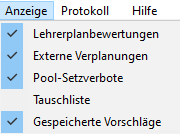
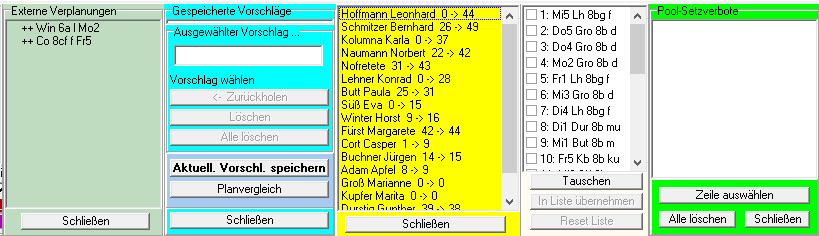
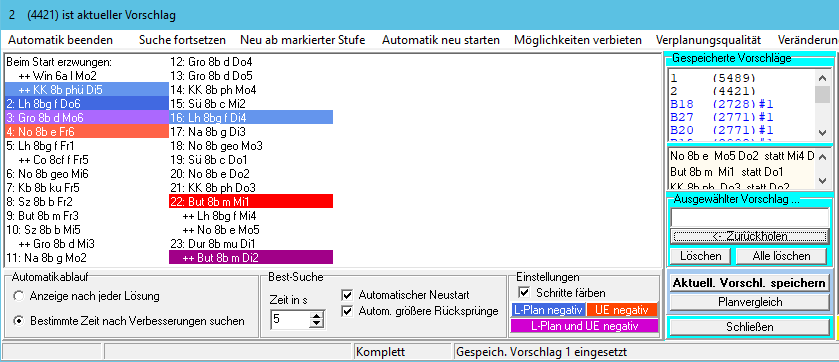
- Zwischen der sofortigen Anzeige einer Lösung und der Best-Suche kann während eines Automatikaufrufs gewechselt werden.
- Bei aktivierter Best-Suche ist die Suchzeit einstellbar.
- Zwei Optionen können die Best-Suche beeinflussen.
- Bei langer "vergeblicher" Suche kann Willi die Suche automatisch abbrechen und neu starten (s.o. "Hänger")
- Damit Willi nicht nur die letzten Verplanungsschritte permutiert, kann man auch größere Rücksprünge erlauben.
- Willi speichert die 11 Verplanungsvorschläge mit den besten Bewertungen, der allerbeste wird angezeigt. (vgl. Poolvorschläge speichern und vergleichen)
Bei der automatischen Poolverplanung mit sofortiger Anzeige jeder einzelnen Lösung wird die Möglichkeit der
Aufspaltung unmittelbar geprüft.
Ungünstige Doppelstundeneinstellungen der Einzeleinheiten könnten so aber auch das Finden einer Lösung verhindern.
Bei der Bestsuche kann eingestellt werden, ob jede Lösung getestet werden soll, was aber die Bestsuche erheblich bremst.

Deshalb können angezeigte Verplanungsvorschläge über das Kontextmenü nachträglich hinsichtlich Aufspaltungsmöglichkeiten getestet werden. Ruft man im Kontextmenü einer Sammeleinheit Splitten prüfen auf, so wird bei erfolgreichem Test eine mögliche Aufteilung eingeblendet.
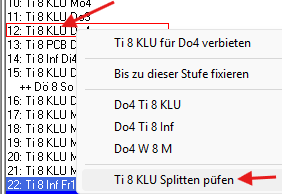 ==>
==> 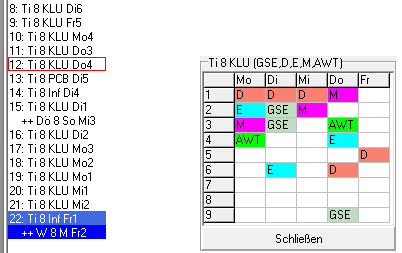
Der Test zeigt nur, dass eine mit den Doppelstundeneinstellungen verträgliche Aufspaltung existiert, die Teilung selbst erfolgt dann mittels Teilen von Unterrichtseinheiten.